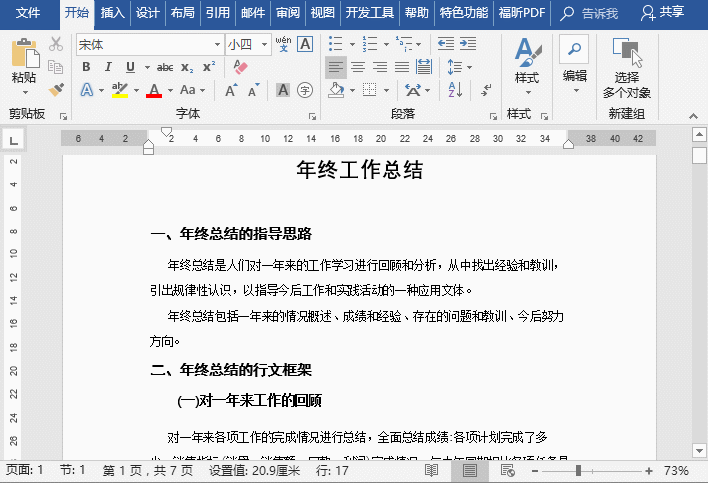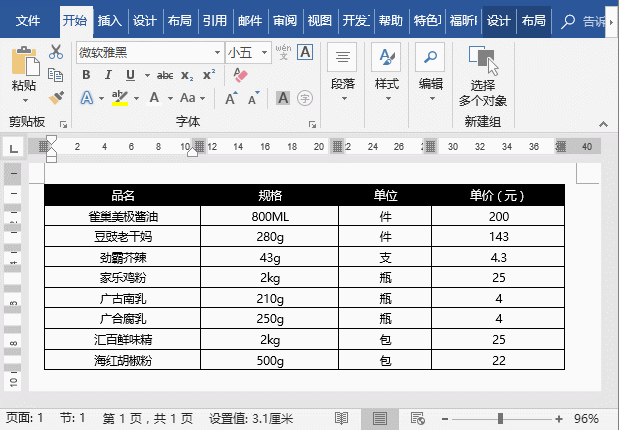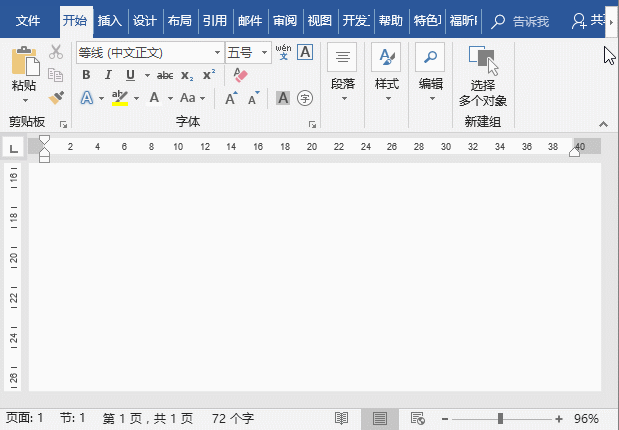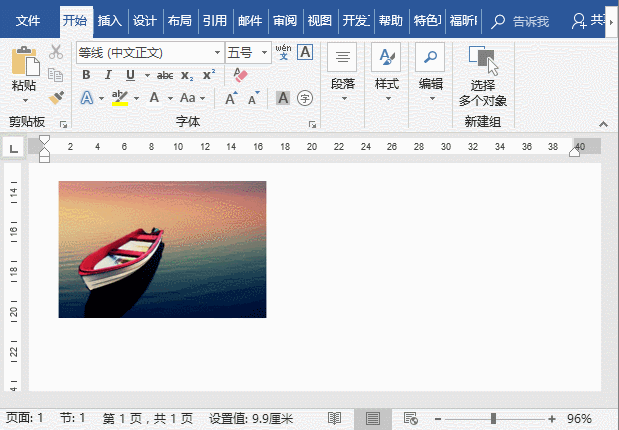-
Word中Shfit键到底怎么用?
-
很多人是因为还不知道熟练运用Word快捷键。善于利用快捷键可以大幅提高工作效率,减轻不少的工作负担。
因此,今天小编给大家分享的是很多人使用过,但又不太重视的【Shift】快捷键。下面就一起来看看【Shift】在Word中最常用的几个快捷操作。1、快速选取连续区域你是否还在使劲按住鼠标拖动的方法选取文本区域?如果是,建议你一定要看下面这个方法:将鼠标光标定位到需选择文本的开始位置,按住【Shift】键不放,再滑动到几段或几页之后的某个地方,用鼠标轻轻一点,就能一键选中从起始位置到选中位置的部分,超级省力、快捷。 2、快速选取整列表格同理,编辑表格时,如果想快速选择整列表格及数据,怎么操作呢?单击首个单元格,按住【Shift】键不放,点击最后一个单元格,就可以快速选取这一列的单元格及数据。
2、快速选取整列表格同理,编辑表格时,如果想快速选择整列表格及数据,怎么操作呢?单击首个单元格,按住【Shift】键不放,点击最后一个单元格,就可以快速选取这一列的单元格及数据。 3、快速绘制正圆(或其他形状)在Word中,绘制任一图形时,按住【Shift】键,绘制的形状将不会变形,比如绘制正圆形。单击【插入】-【形状】,选择椭圆形,按住【Shift】键不放,拖动鼠标就可以绘制出一个正圆形。
3、快速绘制正圆(或其他形状)在Word中,绘制任一图形时,按住【Shift】键,绘制的形状将不会变形,比如绘制正圆形。单击【插入】-【形状】,选择椭圆形,按住【Shift】键不放,拖动鼠标就可以绘制出一个正圆形。 4、水平移动图片水平移动图片时,如果想保持图片不偏移水平位置,也可按住【Shift】键移动。选择要移动的图片,按住【Shift】键不放,拖动鼠标就可以轻松水平移动图片了!(需要注意的是:Word中能任意移动的图片必须是“非嵌入型”的环绕方式)
4、水平移动图片水平移动图片时,如果想保持图片不偏移水平位置,也可按住【Shift】键移动。选择要移动的图片,按住【Shift】键不放,拖动鼠标就可以轻松水平移动图片了!(需要注意的是:Word中能任意移动的图片必须是“非嵌入型”的环绕方式) 以上介绍的几个操作虽然简单,但是当配合【Shift】键时,会让我们的工作变的更加便利,你记住了吗?
以上介绍的几个操作虽然简单,但是当配合【Shift】键时,会让我们的工作变的更加便利,你记住了吗?
本文摘自:https://www.office26.com/word/word-Shfit.html,感谢原作者!
© 版权声明
文章版权归作者所有,未经允许请勿转载。
THE END